NEC Computer Werksrückstellung: Einfache Anleitung zum Formatieren Ihres Laptops
- Home
- Support
- Anleitungen für Systemrettung
- NEC Computer Werksrückstellung: Einfache Anleitung zum Formatieren Ihres Laptops
Überblick
Wenn der NEC-Laptop nicht richtig funktioniert, können wir neben dem traditionellen Formatieren mit einer Disc auch andere praktische Lösungen ausprobieren. In diesem Artikel stellen wir einige Möglichkeiten zur Formatierung eines NEC-Laptops vor.
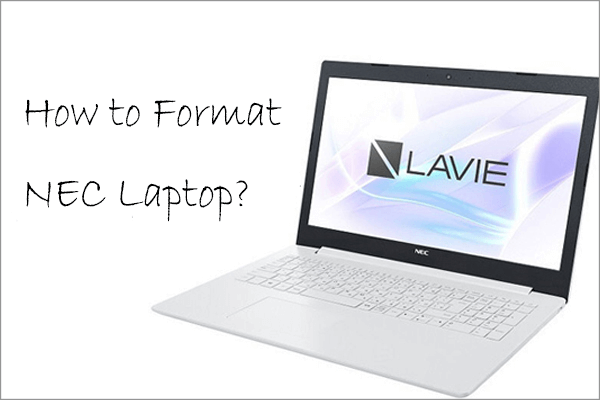
Teil 1: Über die PC-Formatierung
Hier sind die Vor- und Nachteile der PC-Formatierung:
Unnötige Informationen löschen
Das Betriebssystem bei der Datenverarbeitung beschleunigen
Das System stabilisieren
Viren entfernen
Cons:
Alle Daten löschen
Persönliche Apps neu installieren
Netzwerkverbindung zurücksetzen
Das System wird dadurch anfällig und die Antivirensoftware muss aktualisiert werden
Teil 2: Wichtige Daten übertragen
1. Wiederherstellung von Daten aus dem beschädigten System

Windows Passwort zurücksetzen Zurücksetzen/Entfernen des Konto Anmeldepassworts in 3 einfachen Schritten.
File Rescue Wiederherstellen verlorener Dateien schnell, ohne Windows starten zu müssen.
Schnelle Übertragung Übertragen Sie vorhandene Dateien schnell auf den Computer, ohne dass ein Windows System erforderlich ist.
Windows Startfehler beheben Kann verschiedene Windows Startfehler oder Abstürze beheben.
Datenträger sicher löschen Löschen Sie Datenträgerdateien vollständig, ohne Angst vor einer Datenwiederherstellung haben zu müssen.
Passwort Reset einfach und schnell
Dateirettung/übertragung Windows muss nicht gestartet werden
Behebung von Boot Problemen Bluescreen/kein Booten usw
Gratis TrialGratis Trialderzeit hat 2000 Kostenlose Testversion für Benutzer!
Nach dem Start des Zielcomputers das BIOS aufrufen , um die Boot-Reihenfolge zu ändern. Verschieben Sie CD-ROM oder Wechseldatenträger an die erste Stelle. Wenn Sie diesen Schritt nicht verstehen, klicken Sie hier, um mehr darüber zu erfahren, wie man von USB / CD bootet .
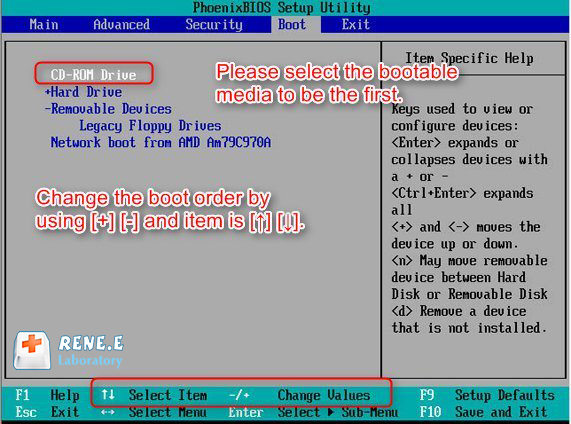
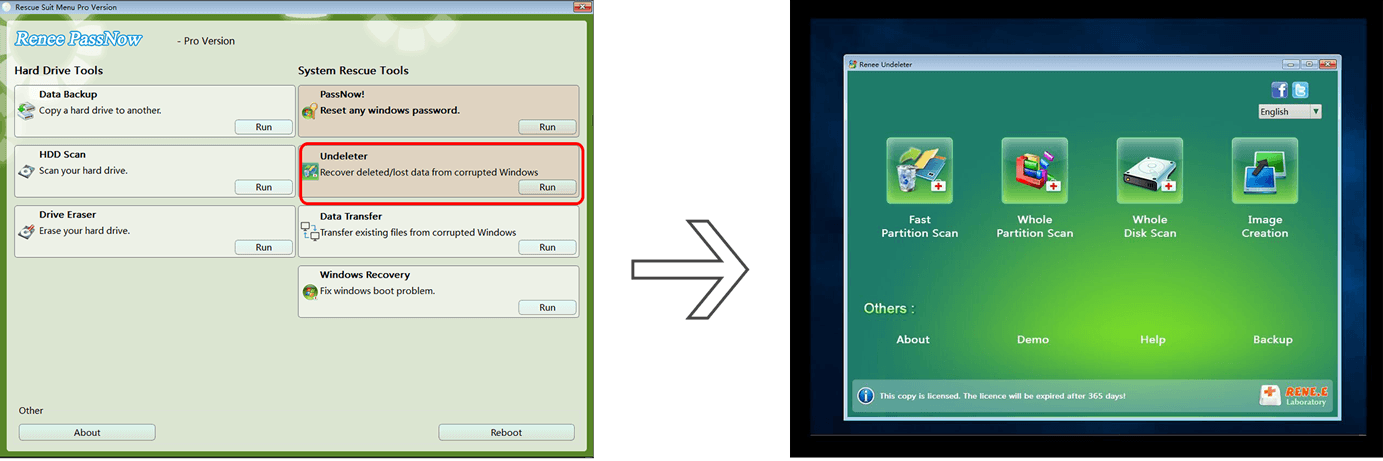
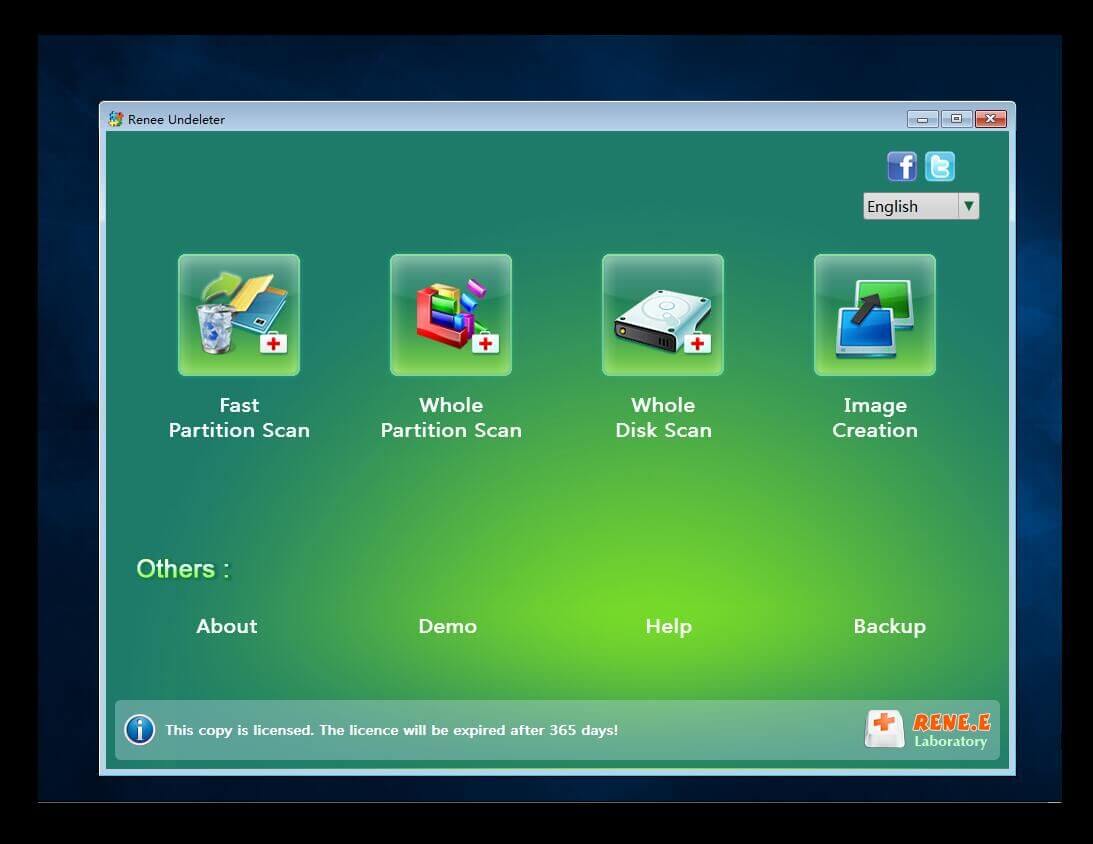
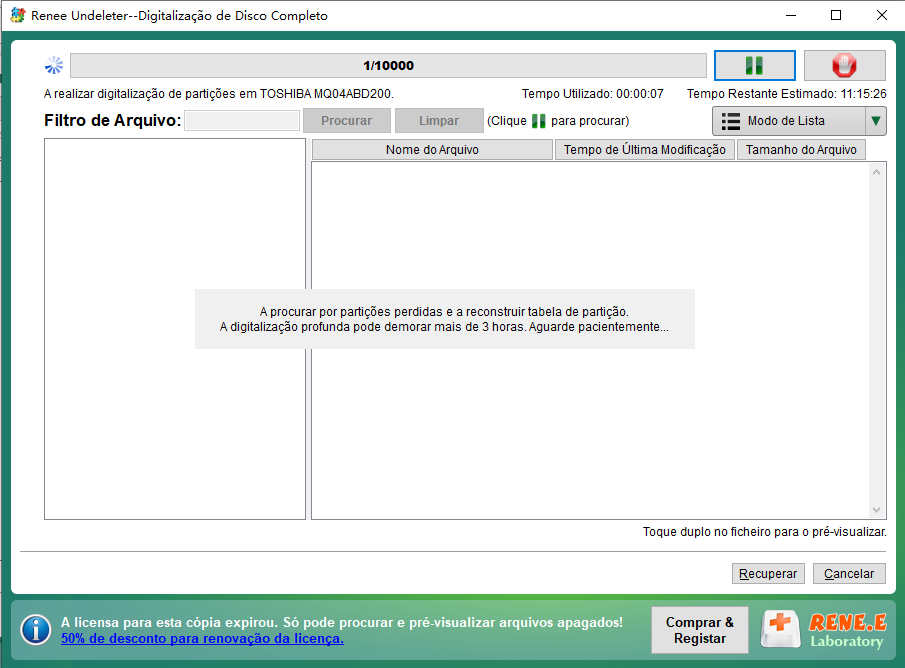
2. Daten übertragen

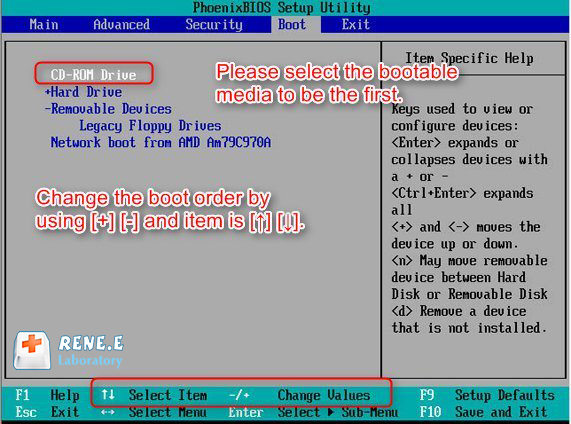
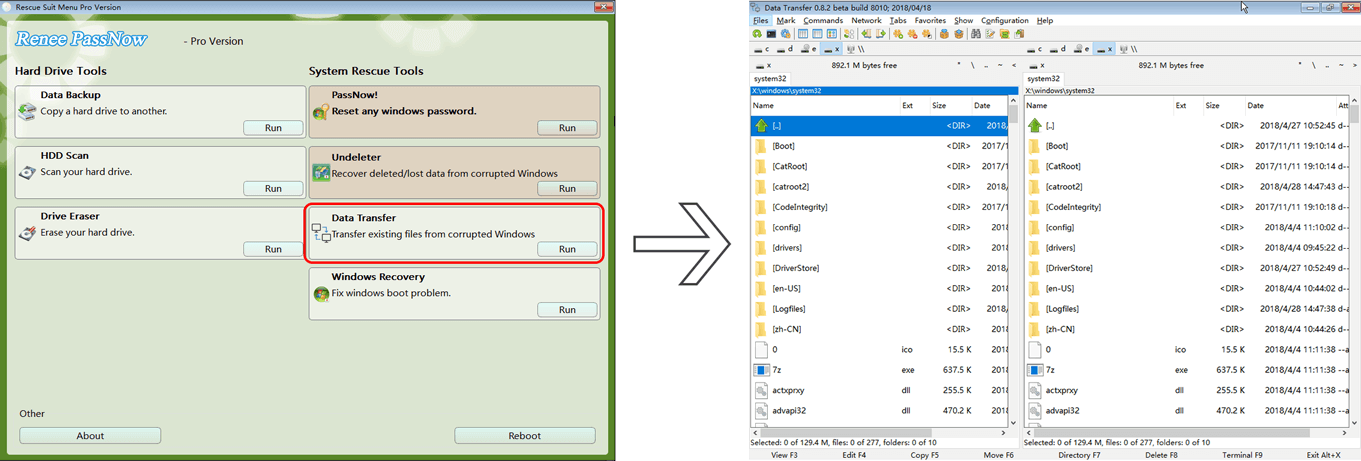
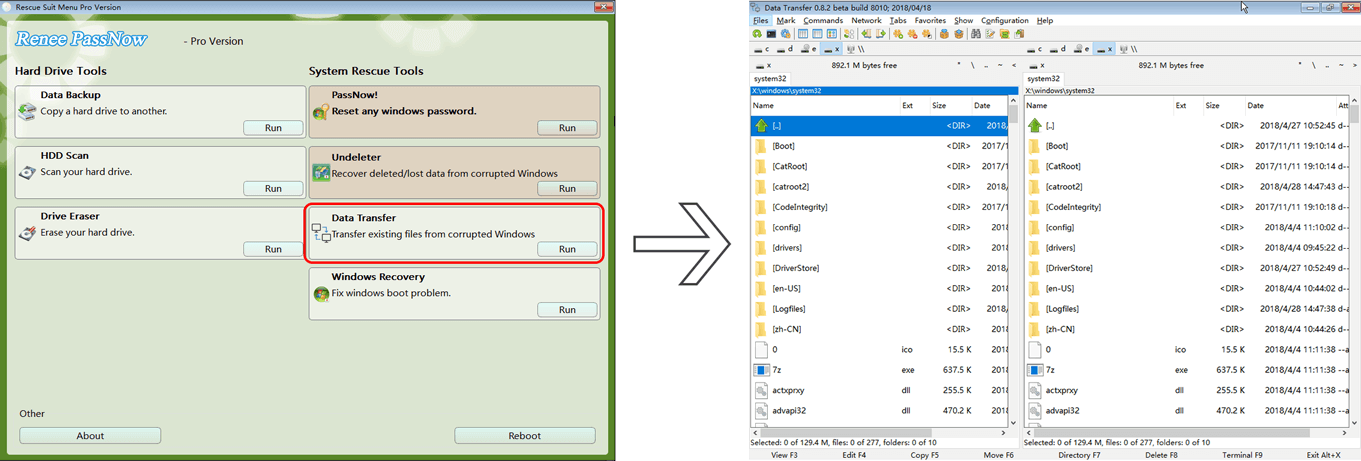
Teil 3: NEC Laptop formatieren
Methode 1: Wiederherstellung des Werksabbilds
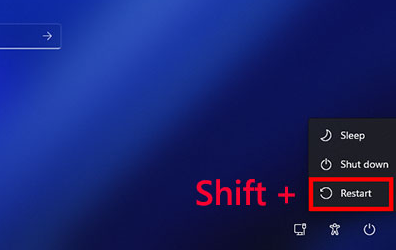
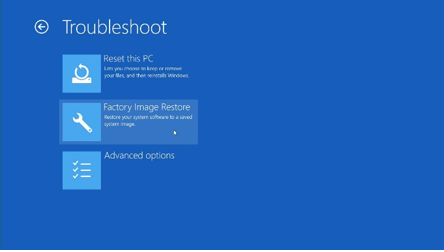
Methode 2: Windows-Wiederherstellung
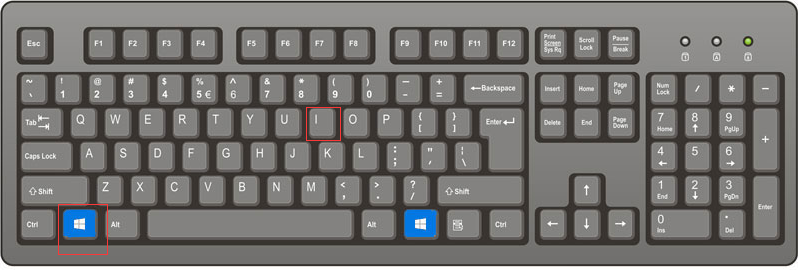
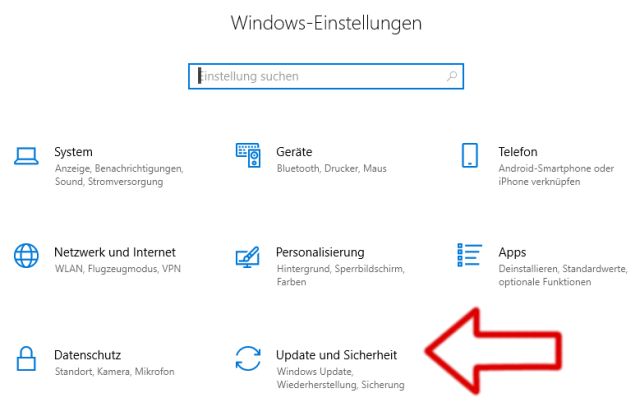
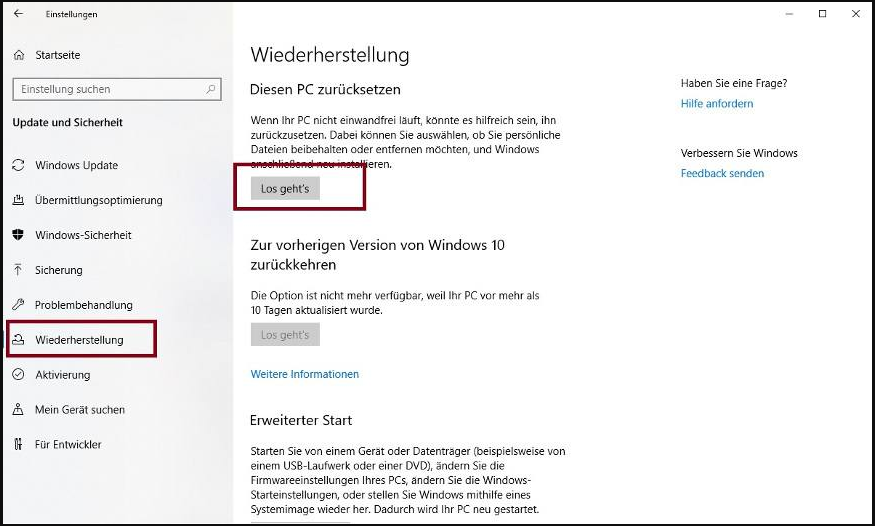
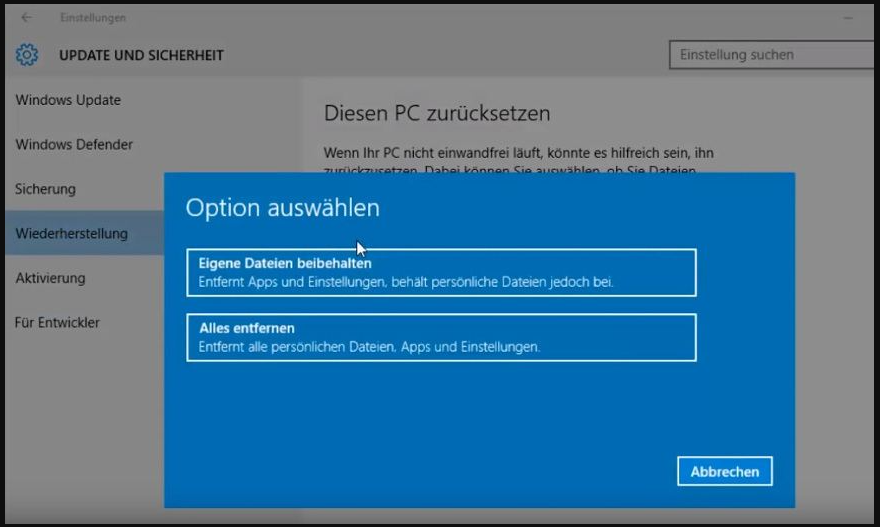
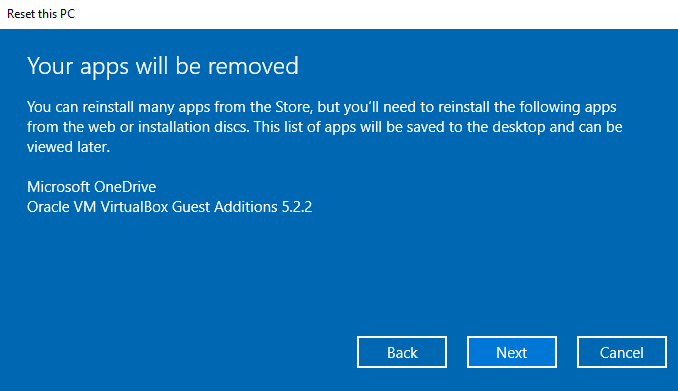
Methode 3: Nicht startfähiger PC zurücksetzen
① Wenn das Windows-System zweimal nicht gestartet werden kann, wird automatisch die Windows-Wiederherstellungsumgebung gestartet.
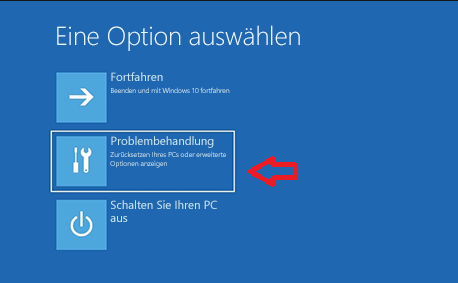
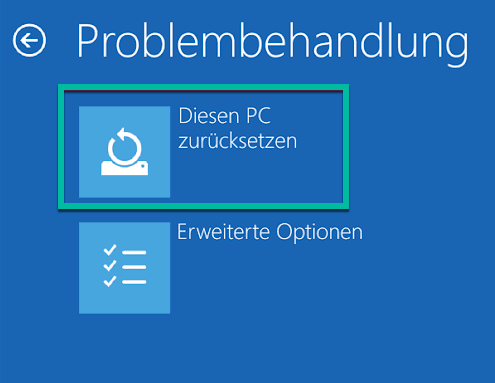
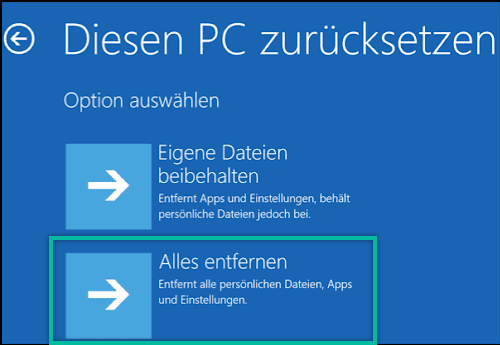
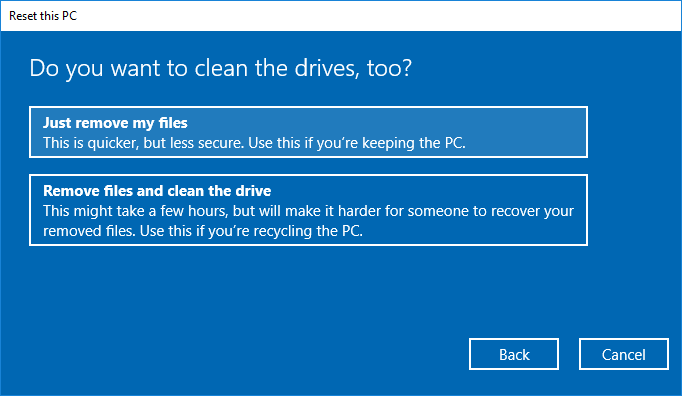
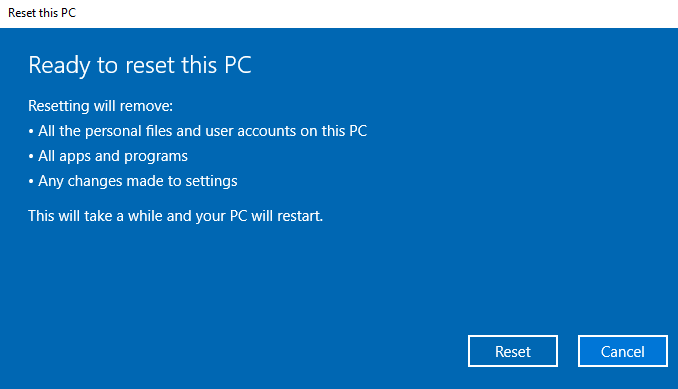
betroffene Linker :
Superfloppies und ihre Rolle im modernen Computerwesen: Ein umfassender Überblick
06-08-2024
Thomas Quadbeck : Ein Superfloppy ist eine Art von wechselbarem Speichermedium, das keine herkömmlichen Partitionierungsschemata wie GPT oder MBR verwendet. Stattdessen...
Windows-Computer lässt sich nicht einschalten: Soforthilfe!
04-08-2024
Maaß Hoffmann : Dieser Artikel behandelt häufige Situationen, in denen ein Windows-Computer nicht startet, und bietet Lösungen, um den Nutzern bei...
Computer startet ständig neu? Gründe und Lösungen!
16-07-2024
Maaß Hoffmann : Windows ist wichtig in unserem täglichen Leben. Wenn wir jedoch auf Probleme wie ständiges Neustarten, Startfehler oder andere...
07-07-2024
Angel Doris : Entdecken Sie Lösungen zur Formatierung einer nicht formatierbaren SD-Karte in diesem autoritativen Artikel. Er erläutert die Gründe für...


